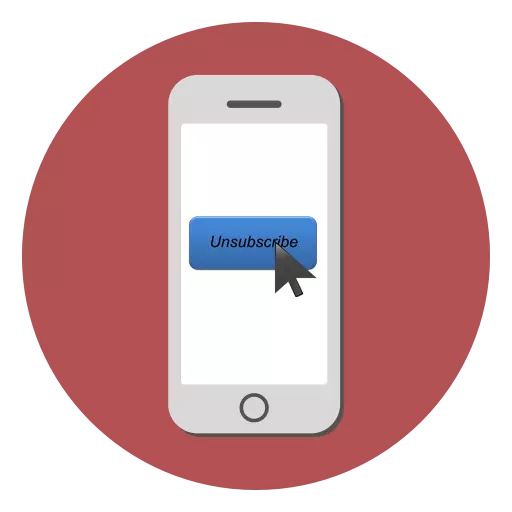
Cuireann App Store inniu go leor ábhar difriúil ar fáil dá chustaiméirí le híoslódáil: ceol, scannáin, leabhair, iarratais. Uaireanta bíonn gné fhada sínte ag cuid de na deiridh sin ar tháille bhreise, suibscríobh a fhaigheann duine go minic. Ach conas é seo a thréigean ina dhiaidh sin, má stop an t-úsáideoir ag baint úsáide as an iarratas nó mura bhfuil sé ag iarraidh íoc níos mó?
Cealaigh Síntiús le iPhone
Gnéithe breise a fháil san iarratas ar tháille ar a dtugtar síntiús. Tar éis dó é a chur, is iondúil go n-íocann an t-úsáideoir gach mí as a shíneadh, nó go n-íocann sé as an tseirbhís go hiomlán don bhliain nó go deo. Is féidir leat é a chur ar ceal mar úsáid a bhaint as fón cliste trí shuíomhanna Store Apple agus ag baint úsáide as an ríomhaire iTunes.Modh 1: Socruithe iTunes Store agus App Store
An bealach is áisiúla chun oibriú le do chuid suibscríbhinní le hiarratais éagsúla. San áireamh tá socruithe Apple Store ag baint úsáide as do chuntas. Ullmhaigh do logáil isteach úsáideora agus do phasfhocal ó IDanna Apple, mar b'fhéidir go gcaithfidh siad logáil isteach.
- Téigh go dtí "Socruithe" an ghutháin chliste agus cliceáil ar d'ainm. B'fhéidir go mbeidh ort d'ainm úsáideora agus do phasfhocal a chur isteach chun an t-úsáideoir a aithint.
- Faigh an líne "iTunes Store agus App Store" agus cliceáil air.
- Roghnaigh do "Apple ID" - "Amharc Apple ID". Deimhnigh an iontráil nó an méarloirg phasfhocal.
- Faigh an mhír "síntiús" agus téigh go dtí rannóg speisialaithe.
- Amharc ar a bhfuil síntiúis bhailí ar an gcuntas seo. Roghnaigh an ceann is mian leat a chur ar ceal agus cliceáil air. In ár gcás, is é seo ceol Apple.
- Sa bhfuinneog a osclaíonn, cliceáil ar "Cealaigh síntiús" agus dearbhaigh do rogha. Tabhair faoi deara má scriosann tú síntiús go dtí deireadh a ghníomhaíochta (mar shampla, go dtí 02.28.2019), ansin an t-am atá fágtha roimh an dáta seo is féidir leis an úsáideoir an t-iarratas a úsáid le sraith iomlán feidhmeanna.

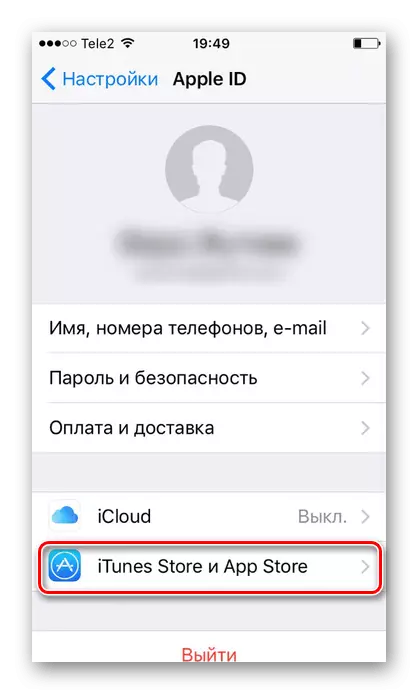
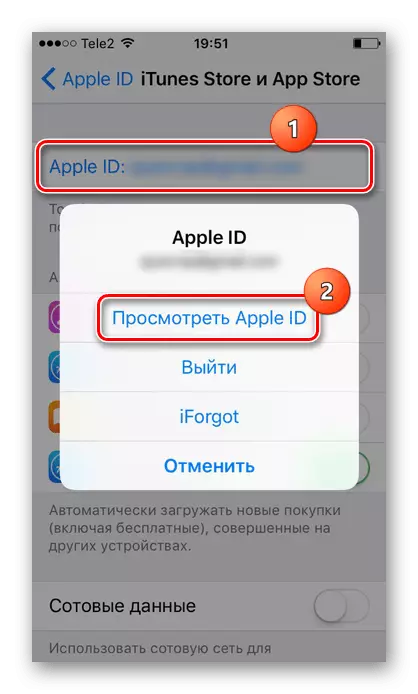
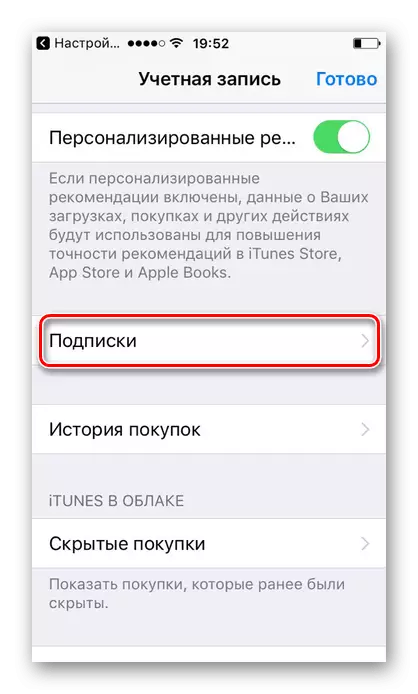
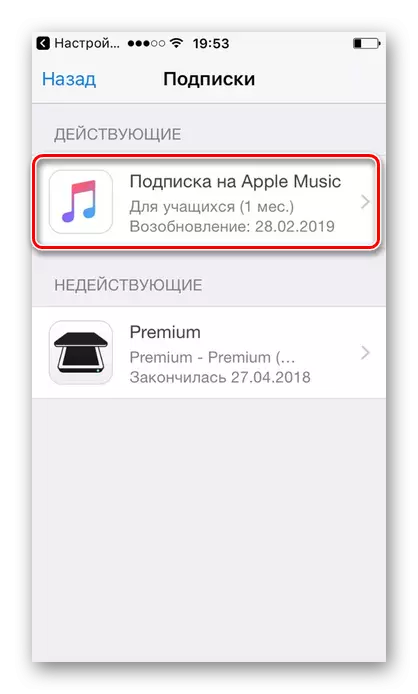
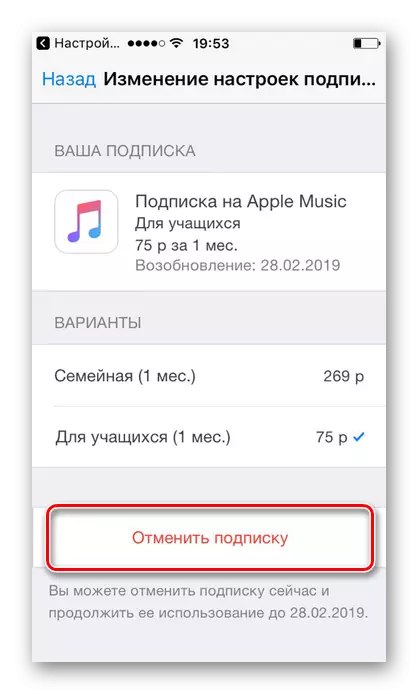
Modh 2: Socruithe Iarratais
Tairgeann gach iarratas díothú suibscríbhinní ina suímh. Uaireanta tá sé an-deacair an chuid seo a aimsiú agus ní éiríonn le gach úsáideoir. Smaoinigh ar conas ár bhfadhb a réiteach ar shampla ceol YouTube ar an iPhone. De ghnáth, tá an t-ord gníomhartha i gcláir éagsúla beagnach mar an gcéanna. Ina theannta sin, ar an iPhone tar éis dó athrú ar na socruithe úsáideoirí, déanfaidh sé na socruithe caighdeánacha app Store a athchruthú go fóill, a ndéantar cur síos orthu sa mhodh 1.
- Oscail an t-iarratas agus téigh go dtí suímh do chuntais.
- Téigh go dtí "Socruithe".
- Cliceáil "Liostáil Préimh Cheoil".
- Cliceáil ar an gcnaipe "Bainistíocht".
- Faigh an Rannóg Cheoil YouTube i liosta na seirbhísí agus cliceáil ar an mbainistíocht.
- Sa roghchlár a osclaíonn, roghnaigh "ag bunú suibscríbhinní maisithe ar fheistí Apple". Aistreoidh an t-úsáideoir chuig na socruithe iTunes agus app Store.
- Tuilleadh céimeanna 5-6 ón modh 1, ag roghnú an iarratais atá uait (ceol YouTube).
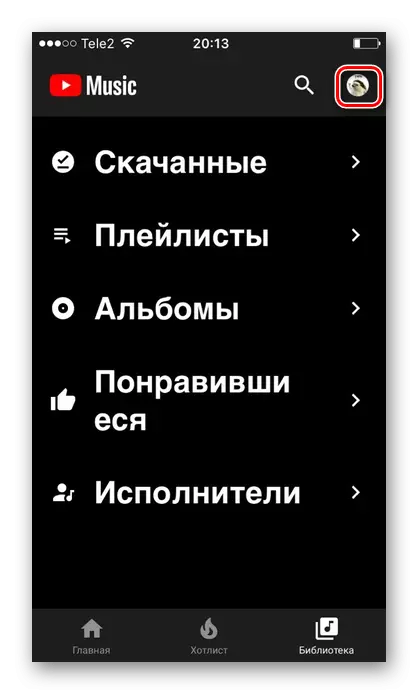
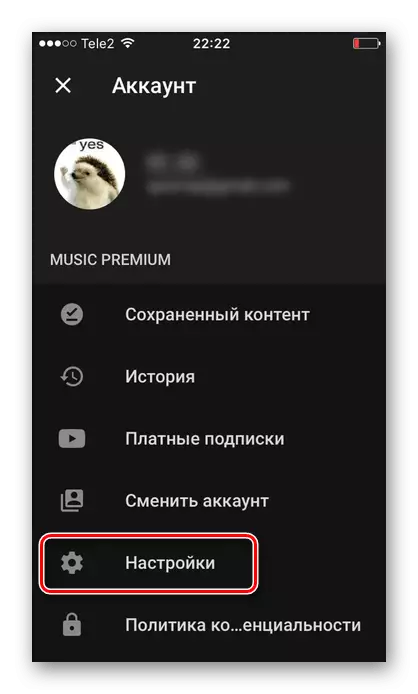
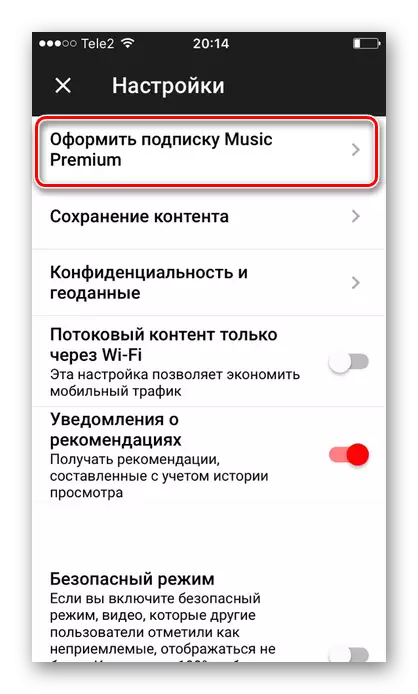


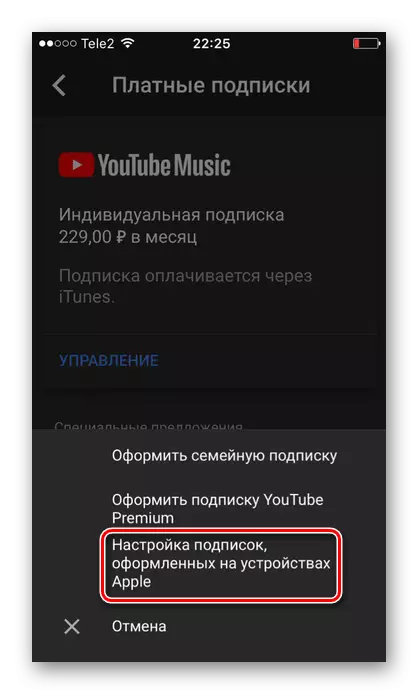
Léigh freisin: Cealaigh Síntiús le Yandex.Musca
Modh 3: iTunes
Is féidir leat síntiús a dhíchumasú le haon iarratas ag baint úsáide as an gclár PC agus iTunes. Is féidir an clár seo a íoslódáil ón suíomh oifigiúil Apple. Is furasta foghlaim agus cabhrú le seiceáil agus athrú ar líon na gcuntas ó iarratais ar do chuntas. Déanann an mhír seo a leanas cur síos ar conas é seo a dhéanamh sna gníomhartha.
Léigh tuilleadh: Conas síntiúis a chur ar ceal i iTunes
Tugann dearadh an tsíntiúis san iarratas ar an iPhone níos mó uirlisí agus deiseanna chun oibriú leis. Mar sin féin, ní féidir le roinnt úsáideoirí an dearadh nó an comhéadan nó is mian leo ach síntiúis a thréigean, ar féidir iad a dhéanamh leis an bhfón cliste agus leis an ríomhaire.
